
在 iOS 17 中,Apple 引入了待机模式功能。简而言之,该功能将您的 iPhone 变成了实用的数字座钟。
激活后,该模式可以显示重要信息,例如时间、天气、日历、股票信息和支持的应用程序中的实时活动,还可以横向播放您喜爱的图片的幻灯片。您可以通过我们的专门文章了解有关该功能的更多信息。
然而,最近许多用户无法使用该功能。但不用担心;我们整理了一系列原因/修复方法,可以让待机模式在您的 iPhone 上发挥作用。
1. 检查您的设备是否支持待机模式
正如本指南前面提到的,待机模式是在 iOS 17 中引入的,因此,您应该检查您的型号是否受支持。支持的型号列表如下:
- iPhone 14系列。
- iPhone 13系列。
- iPhone 12系列。
- iPhone 11系列。
- iPhone XS 和 XS Max。
- iPhone XR
- iPhone SE(第三代)
- iPhone SE(第二代)
如果您的 iPhone 不在列表中,则您可能没有安装 iOS 17/将无法安装它,因此无法在设备上使用待机模式。
2. 确保您正确使用待机
待机模式需要满足几个条件才能激活。
- iPhone 必须插入电源。
- 您的 iPhone 必须被锁定。
- 设备应以横向模式放置在固定表面上。
只有满足所有这些条件,您的 iPhone 才会激活待机模式。
3. 确保启用待机模式
通常,受支持的 iPhone 会启用待机模式。但是,您可能不小心将其关闭。
首先,从主屏幕或应用程序库前往“设置”应用程序。
接下来,向下滚动并点击“待机”图块。

然后,打开“待机”开关。就是这样。

即使启用了,也要禁用一次,然后再次启用。然后,再次尝试使用待机模式。
4. 确保低功耗模式已关闭
低功耗模式会禁用后台应用程序刷新、降低亮度、打开自动锁定,并影响许多此类功能以减少设备的电池消耗。但是,这也可能是待机模式无法在您的设备上运行的原因之一。
每当您的设备启用低功耗模式时,电池条就会变成黄色。
要关闭它,请从主屏幕或应用程序库前往“设置”应用程序。
然后,点击“电池”图块继续。

之后,点击“低电量模式”开关将其关闭。

如果您在控制中心添加了“低电量模式”开关,则可以从屏幕右上角向下滑动,然后点击“电池”图标将其禁用。
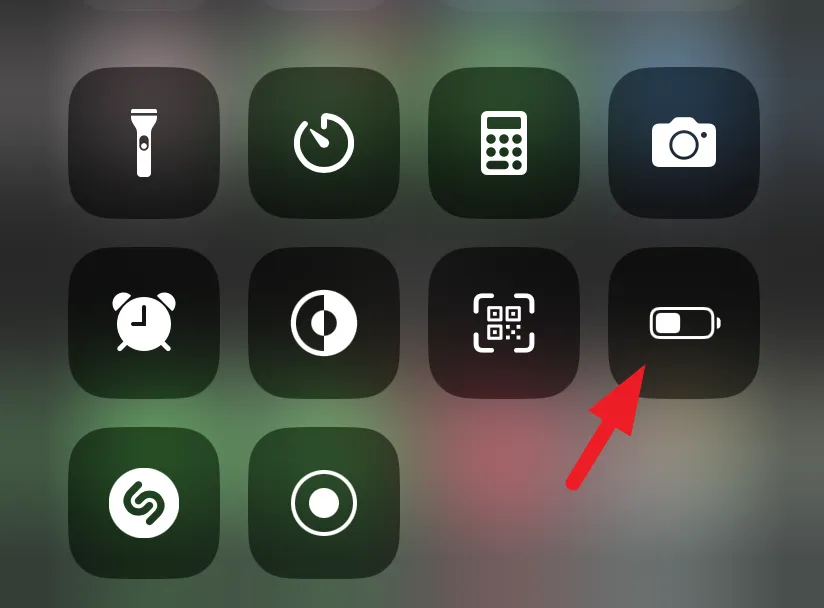
5.使用MFi认证的充电器
MFi 代表“专为 iPhone 打造”。如果充电出现问题或未正确检测到电缆,则不会激活待机模式。因此,始终建议使用经过 MFi 认证的电缆。您还可以在产品包装盒上找到MFi认证标志。

6. 确保纵向方向已解锁
待机模式以横向模式运行,在某些较旧的 iPhone 上,为了让您的 iPhone 检测到这一点,您需要解锁“纵向”。如果您的纵向方向被锁定,iOS 将不会检测设备的横向方向,也不会打开待机模式。这可能是一个将在接下来的几次迭代中解决的错误,但在此之前,关闭纵向方向锁定是您最好的选择。
为此,请从屏幕右上角滑动以打开控制中心。然后,点击“方向锁定”图标将其关闭。

就是这样。如果这是问题的原因,则待机模式现在可以完全正常工作。
7. 使用 Face ID 强制重启 iPhone、iPhone 8 和 SE(第 2 代)
与 Apple 早期发布的机型相比,新款 iPhone 的强制重启过程有所不同。
要强制重新启动上述 iPhone,请首先快速按下并释放 iPhone 左侧的“音量调高”按钮。然后,类似地,快速按下并释放“降低音量”按钮。之后,按住“锁定/侧面”按钮,直到屏幕上出现 Apple 徽标。徽标出现后,松开侧面按钮。

8.重置你的iPhone设置
iPhone 还允许您将所有设置重置回出厂状态,而不会影响您的个人数据。为了提供更好的视角,这将更改您的主题首选项、应用程序权限、位置权限和保存的 WiFi 密码,并且还将删除您的 VPN 配置(如果有)。
为此,请从设备的主屏幕或应用程序库前往“设置”应用程序。

接下来,点击“常规”选项继续。

之后,点击“重置或转移 iPhone”选项。

接下来,点击“重置”选项卡。这会将覆盖菜单带到您的屏幕上。

接下来,点击“重置所有设置”。您需要提供密码以进行身份验证。通过身份验证后,您的 iPhone 将重新启动,所有设置将恢复为出厂状态。
待机模式是一项实用功能,可让您以全新的方式使用 iPhone。如果该功能不适合您,请使用上述方法来解决问题。




发表回复